Ved design er Facebook-historier flyktige, de ødelegger selv etter tjuefire timer med å tiltrekke seg likes, kommentarer og visninger. Men hva om du vil fjerne historien før algoritmen automatisk tar den til digital glemsel?
Handlingen er superenkel og intuitiv, pluss at du kan gjøre det så snart historien er online, og forhindrer dermed potensiell forlegenhet. Denne oppskriften vil gi deg en velprøvd metode for å bli kvitt historien. Og det er også andre tips om hvordan du bruker denne forsvinnende funksjonen.
Sletting av en Facebook-historie
Denne hurtigveiledningen forutsetter at du allerede har logget på Facebook-kontoen din på et skrivebord eller mobilappen. Når vi snakker om det, er handlingen den samme på datamaskiner og mobile enheter. Så det er ikke nødvendig å inkludere flere trinn.
Merk: Når du bruker Facebook på skrivebordet ditt, kan det hende at historien ikke vises umiddelbart i strømmen din. Hvis dette skjer, klikk på "Se alle" og velg brukernavnet ditt. Det er også et varsel om at du har én aktiv historie.
Trinn 1
Når historien din er online, klikk eller trykk på den, og velg de tre horisontale prikkene i øvre høyre hjørne av skjermen.
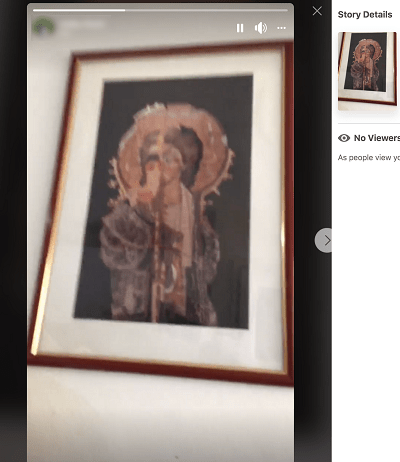
Denne handlingen avslører en Mer-meny, og du må velge "Slett video" for å fjerne historien fra strømmen. Hvis du har brukt et bilde, vil alternativet si "Slett bilde."
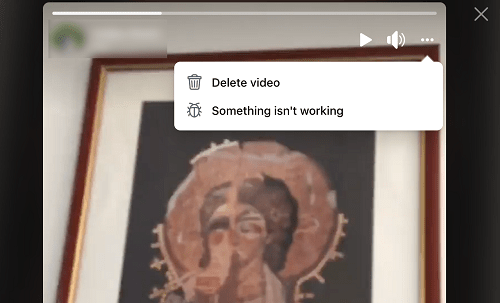
Steg 2
Etter at du har klikket eller trykket på det angitte alternativet, er det ingenting annet å gjøre, du har fjernet historien. Hvis det kan være et pop-out-vindu som ber deg bekrefte avgjørelsen.
Uansett, Mer-menyen tilbyr et annet alternativ under "Slett video/bilde." "Noe fungerer ikke"-funksjonen er der for å hjelpe deg med å feilsøke historien.
Du må kort beskrive problemet og kanskje inkludere et skjermbilde av problemet. Men dette bør bare brukes når det er noe alvorlig galt med systemet.
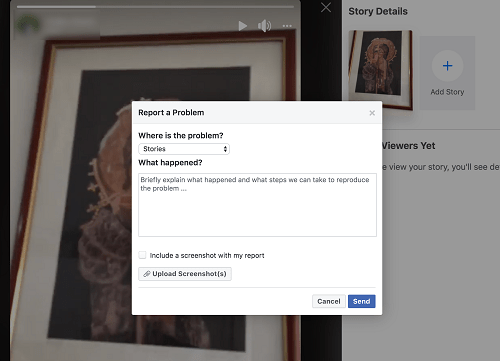
Du kan for eksempel bruke denne spørringen hvis Facebook stadig ikke klarer å legge ut historiene dine, både via skrivebordet og mobilappen. Det samme gjelder hvis alle historier ser svarte ut eller ikke kan spilles når de er lastet inn.
Ellers er det mye lettere å slette historien og prøve å legge den ut på nytt. Med dette i bakhodet er Facebook veldig rask til å svare på spørsmålet ditt, og du kan komme til bunns i problemet i løpet av få timer.
Sletting av en historie før publisering
Det er ingen grunn eller mulighet til å slette en historie før du legger den ut, Facebook beholder ikke historien din som et utkast. Hvis du ikke er fornøyd med hvordan det ble, bruk redigeringsmenyen for å få det til å se bedre ut. Eller du kan bare trykke eller klikke på venstrepilen for å gå ut til hovedmenyen.

Hvordan forlenge livssyklusen til en historie
Nå som du vet hvordan du sletter en historie permanent, er det på tide å ta en titt på hvordan du kan beholde den i mer enn tjuefire timer. Men det er én ting du bør vite.
Når du aktiverer Facebook Story Archive, havner alle historiene dine der. Det er ingen måte å programmere det sosiale nettverket til automatisk å beholde noen historier og droppe andre. Og hvis du bestemmer deg for at du ikke lenger trenger arkivet, vil alle de lagrede historiene bli slettet.
Igjen, de samme trinnene gjelder for stasjonær Facebook og mobilappen, så det er ikke behov for separate guider.
Trinn 1
Hvis du er på mobilappen, trykker du på profilbildet ditt og velger tre horisontale prikker ved siden av «Legg til historie». Desktop-brukere bør velge brukernavn og klikke på Arkiv under forsidebildet.
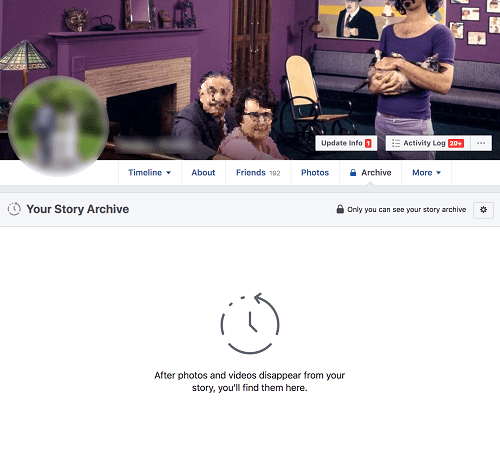
Steg 2
Klikk på tannhjulikonet for å få tilgang til Innstillinger og klikk på "Slå på historiearkiv". På en mobilenhet, velg «Your Story Archive», trykk på tre horisontale prikker og deretter tannhjulikonet. Deretter kan du slå på Arkivet.
Det kule med denne funksjonen er at den også beholder alle reaksjonene og kommentarene på historiene dine.
Sletting av en arkivert historie
Denne handlingen ligner på å slette aktive historier. Men denne gangen får du tilgang til arkivet i stedet for historiefeeden.
Så trykk på de tre prikkene for å gå inn i Mer-menyen og velg Story Archive. For å minne deg på et skrivebord er det bare Arkiv. Velg nå historien du vil fjerne og trykk på de tre horisontale prikkene igjen.
Velg "Slett video/bilde" fra rullegardinmenyen og bekreft valget ditt i popup-vinduet. Det er det, den arkiverte historien er borte.
Samlet sett er menyene for å administrere historier veldig gode og intuitive. Det eneste som kunne vært bedre er å velge og vrake hvilke historier som skal arkiveres. Noe som et alternativ for å lagre bare historiene som har flest reaksjoner eller kommentarer.
ofte stilte spørsmål
Kan jeg dele en historie med utvalgte venner på Facebook?
Ja. Dessverre er ikke prosessen like sømløs som Instagrams historie. Når du er på redigeringssiden, trykker du på "Personvern"-alternativet i nedre venstre hjørne.
Du kan gjøre historien din offentlig, du kan dele den med venner, eller du kan bruke "Egendefinert"-alternativet for å dele den med bestemte personer.
Hvis du bare vil at noen av vennene dine skal se historien din, bruk Personvern-alternativet for å kontrollere hvem som kan se den.
Hva forteller historien deg?
Bortsett fra de beskrevne funksjonene, kan du også filtrere brukerne som har lov til å se historien din. Før du legger ut, er det en personvernknapp for å nullstille folk som vil sette pris på innlegget ditt. Pass på at hvis du velger Offentlig, vil alle med Messenger eller Facebook kunne se det.
Hvor ofte legger du ut historier på Facebook? Er Facebook-historiene dine forskjellige fra de du legger ut på Instagram? Del dine preferanser i kommentarfeltet nedenfor.